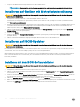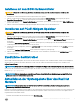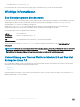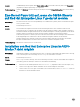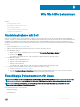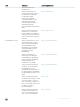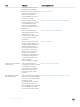Install Guide
Installieren mit dem iSCSI-Hardwareinitiator
VORSICHT: Führen Sie eine Sicherung aller Daten des Systems durch, bevor Sie das Betriebssystem installieren oder
aktualisieren.
1 Konfigurieren Sie die Netzwerkkarten für den Zugriff auf den iSCSI-Speicher.
2 Wählen Sie während der Installation des Betriebssystems auf dem Bildschirm Storage Devices (Speichergeräte) die Option
Specialized Storage Devices (Spezielle Speichergeräte) aus und klicken Sie auf Next (Weiter).
3 Klicken Sie auf dem Bildschirm Storage Device Selection (Auswahl der Speichergeräte) auf die Registerkarte Other SAN Devices
(Weitere SAN-Geräte).
4 Wählen Sie das in diesem Bildschirm angezeigte Multipath-Gerät aus und setzen Sie die Installation fort.
Installieren auf FCoE-fähigem Speicher
VORSICHT: Führen Sie eine Sicherung aller Daten des Systems durch, bevor Sie das Betriebssystem installieren oder
aktualisieren.
1 Wählen Sie während der Installation des Betriebssystems auf dem Bildschirm Storage Devices (Speichergeräte) die Option
Specialized Storage Devices (Spezielle Speichergeräte) aus und klicken Sie auf Next (Weiter).
2 Klicken Sie auf dem Bildschirm Storage Device Selection (Auswahl der Speichergeräte) auf Add Advanced Target (Erweitertes Ziel
hinzufügen).
Der Bildschirm Advanced Storage Options (Erweiterte Speicheroptionen) wird angezeigt. Über diesen Bildschirm können Sie eine
Verbindung mit dem iSCSI-Ziel oder dem FCoE-SAN herstellen.
3 Um das FCoE-SAN zu konfigurieren, wählen Sie Add FCoE SAN (FCoE-SAN hinzufügen) und klicken Sie auf Add Drive (Laufwerk
hinzufügen).
Der Bildschirm Configure FCoE Parameters (FCoE-Parameter konfigurieren) wird angezeigt.
4 Wählen Sie die Netzwerkschnittstelle aus, die mit Ihrem FCoE-Switch verbunden ist, und klicken Sie auf Add FCoE Disks (FCoE-
Laufwerke hinzufügen).
Zusätzliche Gerätetreiber
Alle Dell Add-on-Gerätetreiberpakete, die sich nicht auf dem Red Hat Enterprise Linux 7 Medium befinden, sind als Kernel-Modulpakete
(kmods) gepackt. Für Geräte, die andere aktualisierte Treiber statt der Treiber auf demRed Hat Enterprise Linux 7 Medium, siehe
dell.com/support/home.
ANMERKUNG
: Wenn unter Dell.com/support keine Treiberpakete verfügbar sind, benötigt das System keine aktuellen Treiber.
Um eine Liste der zusätzlichen Gerätetreiber anzuzeigen, die auf dem System installiert sind, geben Sie an der Befehlszeile den folgenden
Befehl ein: rpm -qa |grep kmod
ANMERKUNG
: Weitere Informationen zu zusätzlichen Treibern finden Sie im Treiberaktualisierungsprogramm für Red Hat
Enterprise Linux unter driverupdateprogram.com.
Aktualisieren der Systempakete über das Red Hat
Network
ANMERKUNG
: Um das System über den Red Hat Network (RHN)-Dienst mit den aktuellen Betriebssystempaketen zu
aktualisieren, rufen Sie rhn.redhat.com auf.
Red Hat veröffentlicht regelmäßig Software-Updates, um Programmfehler und Sicherheitslücken zu beheben sowie neue Funktionen und
Hardware-Unterstützung hinzuzufügen. Aktualisierte Betriebssystempakete und die neuesten Kernel-Versionen und -Updates können
folgendermaßen herunterladen werden:
• Manuelles Herunterladen über den RHN-Dienst unter rhn.redhat.com.
Installieren oder Neuinstallieren des Betriebssystems
11